Des trucs pour Linux
Quelques pense-bêtes personnels pour ma Debian stable 64 bits, sans aucun soucis de compatibilité. Ces notes devraient cependant pouvoir être adaptées sans trop d’efforts vers la plupart des distributions Linux et pour OSX (grâce à Homebrew).
Adobe Reader© et le greffon firefox
Installer
Une fois que vous avez réussi à contourner le filtrage effectué à l’encontre de TOR, votre site administratif favori exige que vous utilisiez un logiciel propriétaire? Allons, ne vous laissez pas décourager.
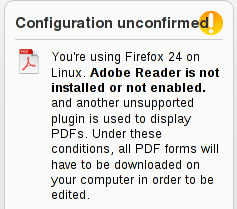


- Allez sur le dépôt d’Adobe© pour télécharger la dernière version du logiciel Reader© (9.5.5., les versions 10.x et 11.x n’existant pas sous Linux).
- Le logiciel n’est disponible que pour les machines en 32 bits ? Aucun problème : ajouter le support des architectures 32 bits et installez 182 paquets (approximativement 437 Mo), comme expliqué par exemple dans ce message.
- Installez le paquet d’Adobe©, faîtes peut-être un peu de magie du
côté de
/opt/Adobe/Reader9/Browser. - Votre Iceweasel / Firefox se plaint que votre version 32 bits d’une librairie n’est pas compatible avec sa version 64 bits ? Il vous dit
LoadPlugin: failed to initialize shared library /usr/lib/mozilla/plugins/nppdf.so [/usr/lib/mozilla/plugins/nppdf.so: mauvaise classe ELF : ELFCLASS32Le greffon d’Adobe© n’apparaît pas quand vous allez voir
du côté de about:plugins ? Vous n’êtes sans doute plus à ça
prêt désormais : téléchargez une version 32
bits de firefox, dé-zippez-là dans /opt/ et
lancez-là.
Si le côté formulaire pose soucis, l’aide d’Adobe pourrait vous être utile.
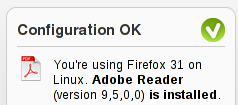
Pour Opera, : il paraît que
ln -s /opt/Adobe/Reader9/Browser/intellinux/nppdf.sosuffit, une fois tous les paquets installés, mais je n’en crois rien.
Le désinstaller
Pour défaire tout cela :
apt-get remove .\*:i386
dpkg --remove-architecture i386Manipuler des fichiers
Sauvegarder, sauvegarder et sauvegarder ses fichiers est crucial. N’oubliez pas que c’est à votre employeur de vous fournir un moyen de stocker vos données, et pas à un organisme privé. Les laboratoires d’informatique ne sont pas toujours les plus mal lottis, et il est souvent possible d’avoir un petit espace sur un serveur quelque part : demandez autour de vous, à vos collègues, comment y avoir accès. Si c’est une option, et ça l’est souvent, je recommande chaudement d’employer Unison pour sauvegarder et synchroniser vos fichiers entre ce serveur et un et plusieurs autres ordinateurs.
Unison est bi-directionnel, ce qui vous permets d’archiver vos documents sur le serveur, mais également de récupérer des versions plus récentes sur le serveur si le cas se présente. Imaginez le scenario suivant:
- Vous travaillez sur le fichier
Adepuis une machine1 - Synchronisez avec unison: le fichier
Aest désormais sur le serveur. - Vous travaillez sur un ficher
Bdepuis une machine2 - Vous synchronisez avec unison: Unison vous informera qu’il mettra à
jour le fichier
Asur votre machine2, et mettra à jourBsur le serveur. - La prochaine fois que vous synchroniserez
1avec le seurver, il mettra à jour le fichierBet laissera le fichierAinchangé, comme espéré!
J’utilise ce logiciel entre de nombreux postes de travail, ainsi que pour mettre ce site en ligne, et ne tarit pas d’éloge à son propos. Une fois bien configurée, c’est d’une simplicité enfantine à employer, libre, solide, et fiable. Voilà comment je l’emploie:
- Certains hebergeurs emploient des versions particulières d’Unisson.
À titre d’exemple, le lacl emploie la
version 2.9.1, le service math du CNRS
emploie la version 2.40.61. Les différentes versions ne sont pas
compatibles entre elles, aussi est-il important d’avoir
exactement la même version sur vos machines et le serveur. Vous
pouvez trouver le
code source de toutes les versions disponibles, ainsi que pas mal de versions
pré-compilées.
- Ensuite, je rédige mon fichier de configuration
(
serveur.prf, à placer dans~/.unison/) ainsi:
- Ensuite, je rédige mon fichier de configuration
(
# Si l'executable d'unisson est dans un repertoire particulier sur le serveur :
servercmd=/chemin/systeme/unison/bin/unison
# Dossier en local à synchroniser :
root = /home/pseudo/dossier_a_sync/
# Dossier sur le serveur :
root = ssh://login@serveur.fr/upload/
# S'il y a des repertoires à ignorer :
ignore = Path brouillons/
# S'il y a des extensions à ignorer :
ignore = Name .DS_Store
ignore = Name ._*
ignore = Name .localized
ignore = Name *~
ignore = Name *.aux
ignore = Name *.bak
ignore = Name *.bbl
ignore = Name *.toc
ignore = Name *.snm
ignore = Name *.nav
ignore = Name *.blg
ignore = Name *synctex.gz
ignore = Name *kate-swp
ignore = Name *#
ignore = Name *.log
ignore = Name *.pdfsyncLa liste des options se trouvant dans le manuel.
- Ensuite, afin de me faciliter la tâche, j’ajoute dans le fichier
~/.bash_aliases,
alias majserveur='/chemin/vers/unison/bin/unison-2.40.61-linux-x86_64-text-static serveur.prf'- Enfin, je mets à jour la liste des alias avec
source ~/.bash_aliases, puis peux synchroniser mes données entre mes machines avec un simplemajserveur.
Et l’encodage des fichiers ?
Pour comprendre l’encoage des fichiers (ASCII, Unicode, UTF-8), la page de Seb sauvage
est pas mal. Pour connaître l’encodage de fichiers, le programme
/usr/bin/file est ce que vous cherchez. Pour convertir un
fichier d’un format vers un autre, cette
page de La Cellule informatique de l’IMB, ou cette question sur stack
exchange donnent des bonnes pistes, mais en bref : iconv
ou recode
font bien l’affaire.